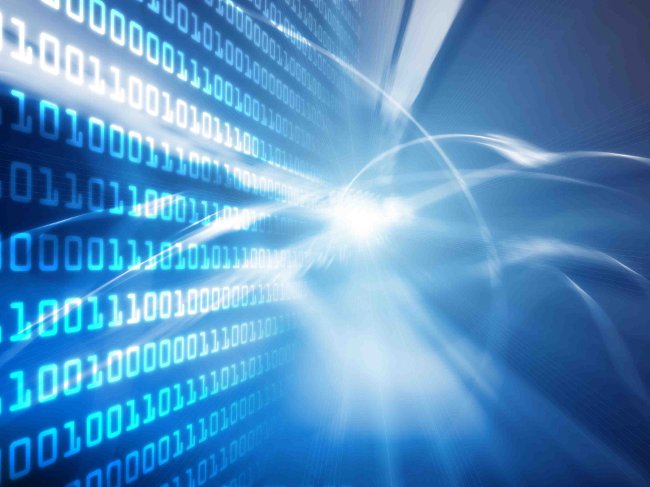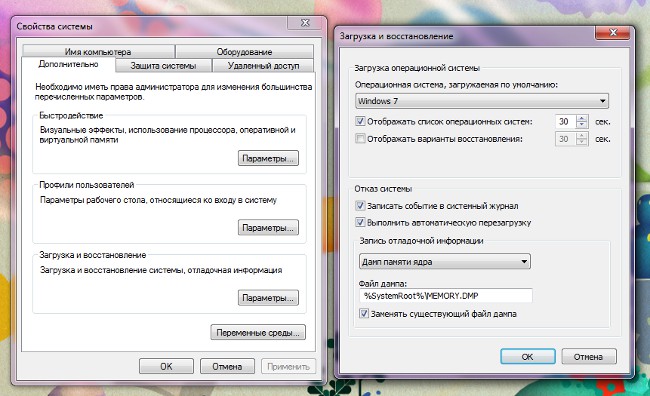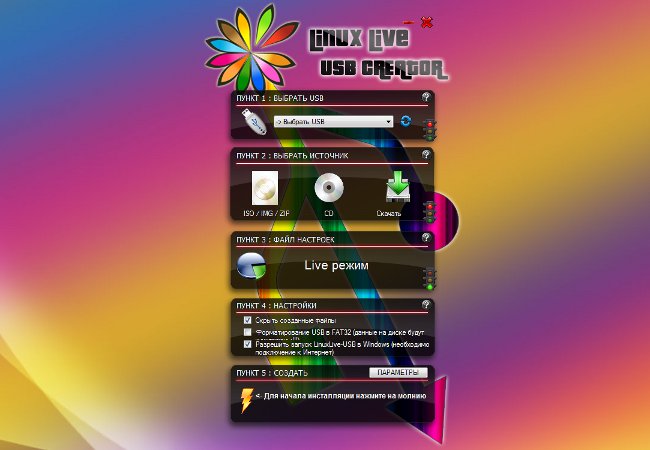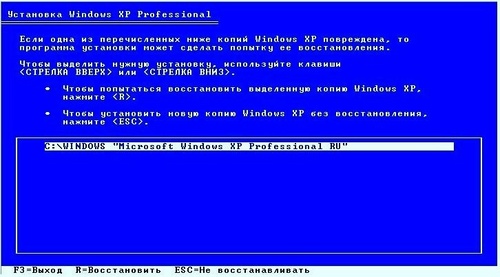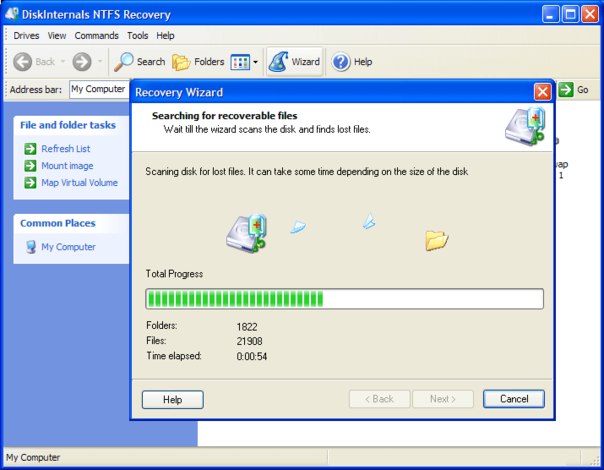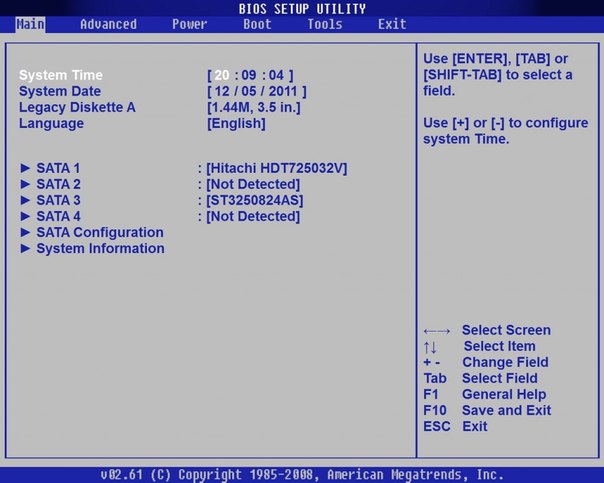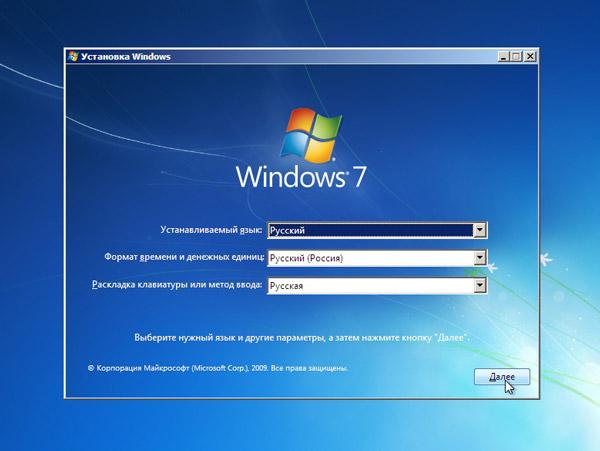파일 시스템을 변경하는 방법

파일 시스템은 파일 구성을 담당합니다.미디어에. Windows를 사용하는 경우 FAT32, NTFS 및 exFAT 시스템을 자주 다루어야합니다. 일반적으로 우리가 다루고있는 미디어는 이미 원하는 파일 시스템으로 포맷되어 있습니다. 그러나 때로는이 파일 시스템을 다른 파일 시스템으로 변경해야 할 수도 있습니다. 파일 시스템을 변경하는 방법?
미디어에서 파일 시스템을 변경하는 가장 쉬운 방법은 미디어를 포맷하는 것입니다. 포맷을 시작하기 전에 드롭 다운 목록에서 원하는 파일 시스템을 선택할 수 있습니다. 그러면 선택한 항목에 따라 디스크가 NTFS 또는 FAT32로 포맷됩니다.
그러나 포맷팅에는 심각한 문제가 있습니다.단점 : 미디어의 모든 데이터를 지 웁니다. 그리고 플래시 드라이브의 정보를 포맷 할 때 어딘가에 복사 할 수 있다면 하드 디스크는 더욱 복잡해집니다. 디스크가 시스템 인 경우 원하는 파일 시스템을 선택하는 동안 시스템을 완전히 다시 설치해야합니다. 디스크의 데이터를 손실하지 않고 파일 시스템을 변경하려면 어떻게합니까?
필요한 경우 파일 시스템을 FAT32에서 NTFS로 변경하십시오., 당신은 내장 유틸리티를 사용할 수 있습니다Windows - Convert.exe. 그래픽 인터페이스가 없으므로 명령 행을 사용해야합니다. 명령 프롬프트를 호출하려면 시작, 모든 프로그램 → 보조 프로그램 → 명령 프롬프트를 차례로 클릭합니다.
창이 열리면 다음 명령을 입력하십시오.
드라이브 문자 변환 : / fs : ntfs
예를 들어 D 드라이브의 파일 시스템을 변경해야하는 경우 명령은 다음과 같습니다.
변환 d : / fs : ntfs
명령을 입력하고 Enter를 누르십시오. 명령 줄에 메시지가 나타나면 디스크 볼륨 레이블을 입력하십시오.그것을 입력하고 Enter를 누르십시오. (볼륨 레이블은 표준 이름 "로컬 디스크"를 대체 할 수있는 드라이브의 텍스트 지정입니다.) "변환 완료"라는 메시지가 나타나야 만 명령 창을 닫을 수 있습니다.
결정하면 시스템 디스크의 파일 시스템 변경,이 작업의 실행을 연기하도록 요청 받게됩니다다음 컴퓨터를 다시 부팅 할 때까지 - 운영 체제가 실행 중일 때 변환을 수행 할 수 없습니다. 이 경우 예 버튼 (명령 행에서 Y를 입력)을 클릭해야합니다.
디스크의 경우 재부팅해야 할 수도 있습니다시스템은 아니지만 변환시 다른 프로세스에서 사용됩니다. 예를 들어 일부 파일이 저장되어있는 경우입니다. 이 경우, 모든 파일을 닫고 기호 Y를 입력하십시오.또는 단순히 Y 기호를 입력하면 다음 번에 컴퓨터를 다시 시작할 때 변환이 수행됩니다.
그러한 변형은포맷은 디스크에 저장된 파일에는 영향을 미치지 않습니다. 이 경우 데이터의 손실 또는 손상 가능성은 낮지 만 중요한 파일의 백업 복사본을 만드는 것이 좋습니다. 이 방법으로 파일 시스템을 FAT32에서 NTFS로 변경할 수 있습니다. 역 변환은 같은 방식이 아닙니다!
전환하기 전에 바람직하다. 디스크에 오류가 있는지 확인하십시오.. 이렇게하려면 "내 컴퓨터"로 이동하고원하는 디스크를 마우스 오른쪽 단추로 클릭하고 등록 정보를 선택하십시오. 속성 창에서 도구 탭을 클릭하고 디스크 검사 섹션에서 지금 검사를 클릭하십시오.
너는 또한 할 수있다. 특수 프로그램을 사용하여 데이터 손실없이 디스크의 파일 시스템 변경. 여기에는 예를 들어 Acronis DiskDirector, Paragon Partition Manager, PartitionMagic 등이 있습니다.이 프로그램에서는 디스크를 FAT32에서 NTFS로 변환 할뿐만 아니라 NTFS를 FAT32로 변환하고 Acronis Disk Director에서 다른 파일 시스템을 지원할 수 있습니다. 그러나이 모든 프로그램은 지급된다는 점을 명심하십시오.
보시다시피, 미디어의 파일 시스템을 변경하는 몇 가지 방법이 있으며, 각각의 미디어는 장단점이 있습니다. 가장 중요한 것은 특별한 필요없이 파일 시스템으로 "재생"하지 않는 것입니다.